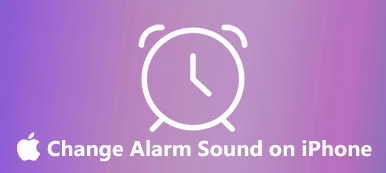- iPhone hiljainen tila on kätevä ominaisuus, joka auttaa estämään kaikki häiriöt toimistoaikoina. Lukuun ottamatta äänenvoimakkuuden vähennyspainikkeen painamista ilmoitusäänen mykistämistä varten, on pieni kytkin, jonka avulla voit ottaa iPhonen hiljaisen tilan helposti käyttöön. Lisäksi voit hiljentää tietyntyyppiset ilmoitukset, kuten viestit. Jatka lukemista nähdäksesi täydelliset vaiheet hiljaisten ilmoitusten poistamiseksi iPhonessa keskittymisen parantamiseksi. Samaan aikaan on myös joitain vinkkejä hiljaisesta tilasta oppimiseen tai tähän tilaan juuttuneen iPhonen korjaamiseen.
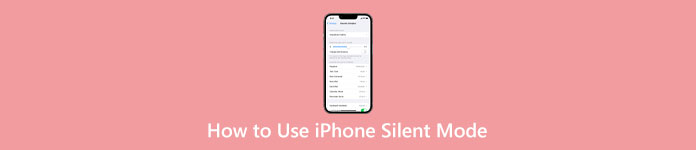
- Osa 1: Mikä on iPhonen hiljainen tila
- Osa 2: Hiljaisen tilan kytkeminen päälle/pois iPhonessa
- Osa 3: Kuinka hiljentää ilmoitukset iPhonessa viestihälytystä varten
- Osa 4: iPhone juuttuu äänettömään tilaan [Korjaa]
- Osa 5: Usein kysyttyä iPhonen hiljaisesta tilasta
Osa 1: Mikä on iPhonen hiljainen tila
iPhonen äänetön tila, kuten sen nimikin kertoo, voi laittaa iPhonen äänettömälle ja mykistää ilmoitusäänen. Kun otat äänettömän tilan käyttöön iPhonessa, et kuule ääntä viesteistäsi, sovellushälytyksistä tai muista ilmoituksista. Mutta iPhone voi silti vastaanottaa tai lähettää tietoja ja toistaa musiikkia. Tällaisissa olosuhteissa hiljainen tila auttaa rakentamaan hiljaisen työ-/opiskeluympäristön ilman Internet-häiriöitä.
Osa 2: Hiljaisen tilan kytkeminen päälle/pois iPhonessa
IPhonen pienen kytkimen avulla voit nopeasti sammuttaa ilmoitukset ja laittaa iPhonen äänettömään tilaan. Siirrä iPhonen kytkintä näyttääksesi oranssin osan ja ota äänetön tila käyttöön. Näet äänettömän kellopainikkeen, jos avaat iPhonen lukituksen siirtäessäsi kytkintä. Kuinka sitten sammuttaa hiljainen tila iPhonessa? Käännä yllä oleva vaihe ja piilota oranssi osa siirtämällä kytkintä.
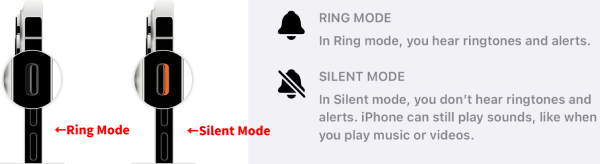
Osa 3: Kuinka hiljentää ilmoitukset iPhonessa viestihälytystä varten
Hiljainen tila hiljentää kaikki iPhonesi ilmoitusäänet. Mutta jos haluat hiljentää tietyt ilmoitukset, sinun on määritettävä se manuaalisesti iPhonessa. Esimerkiksi kuinka hiljentää viestejä iPhonessa? Jos haluat mykistää vain Viestit-sovelluksen, tässä on yksityiskohtaiset vaiheet.
Vaihe 1 Mene Asetukset ja kosketa ilmoitukset. Etsi sitten viestit sovellus ja napauta sitä.
Vaihe 2 Napauta seuraavaksi Äänet. Valitse seuraavassa näytössä Ei eristetty varten ALERT TONES of viestit.
Vaihe 3 Sen jälkeen puhelimesi ei anna ääntä tai hälytä saapuvista viesteistä.
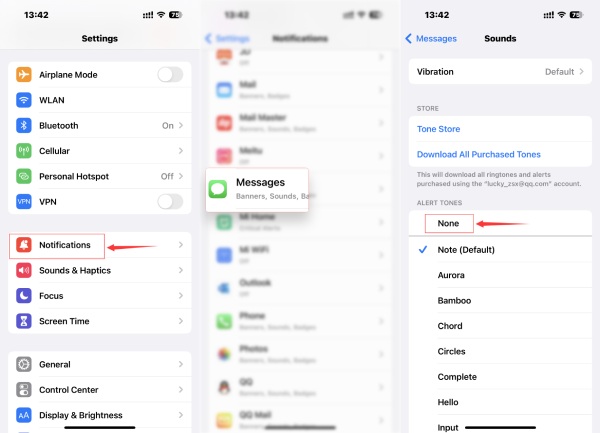
Lisävinkki: Viestien hiljentäminen iPhonessa tiettyä keskustelua varten
Jos haluat estää viestit tietyssä ryhmäkeskustelussa iPhonellasi, mutta haluat myös nähdä sisällön työsi päätyttyä, voit hiljentää ja mykistää keskustelun viestit App.
Vaihe 1 Siirry viestit sovellus. Valitse sitten keskustelu, jonka haluat mykistää.
Vaihe 2 Pyyhkäise sitä vasemmalle ja katso Mykistä -painiketta. Napauta sitä, niin keskustelu ei lähetä ilmoituksia.
Vaihe 3 Et saa ilmoituksia tästä viestikeskustelusta.
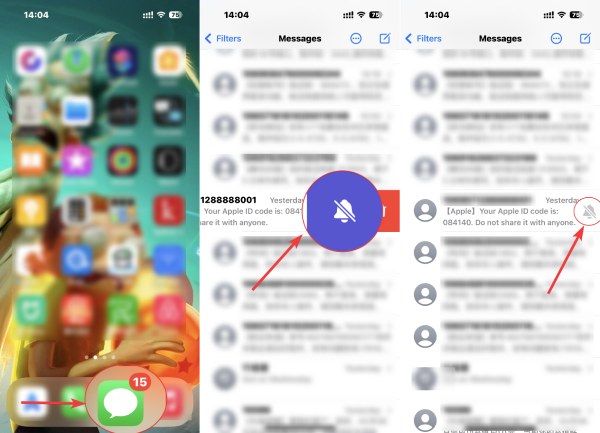
Osa 4: iPhone juuttuu äänettömään tilaan [Korjaa]
iPhonen hiljainen kytkin ei joskus välttämättä toimi eikä voi sammuttaa hiljaista tilaa. Sitten iPhonesi juuttuu äänettömään tilaan ja saatat jäädä huomaamatta tärkeitä viestejä, koska ääntä ei kuulu, mikä voi olla tuhoisaa. Pääset nopeasti eroon tästä iPhonen äänettömästä tilasta kokeilemalla ja asentamalla iOS-järjestelmän palauttaminen tietokoneellasi. Tämä pieni ohjelma auttaa tunnistamaan monia iOS-ongelmia ja palauttamaan ne kaikki vaivattomasti. Kaikki iOS-asetuksesi, tietosi ja tiedostosi ovat turvassa tämän palautuksen avulla, koska siinä ei ole viruksia.

4,000,000 + Lataukset
Palauta poistetut Facebook-viestit iPhonessa ja iPadissa.
Varmuuskopioi kaiken tyyppiset iOS-tiedostot, mukaan lukien Facebook-sovellustiedot PC:lle/Macille.
Palauta poistetut iOS-tiedot iOS-laitteesta, iCloud-varmuuskopiosta tai iTunes-varmuuskopiosta.
Esikatsele poistettuja Facebook-viestejä iPhonessa ja palauta ne sitten valikoivasti.
Vaihe 1 Kun olet ladannut palautuksen tietokoneellesi, asenna ja käynnistä se. Liitä iPhone tietokoneeseen palautuksen käynnistämisen jälkeen. Napsauta sitten pääliittymässä iOS-järjestelmän palauttaminen vaihtoehto.

Vaihe 2 Napsauta sitten painiketta Aloita painiketta jatkaaksesi eteenpäin. Näet iPhone-tietosi seuraavassa ikkunassa. Voit korjata pieniä iOS-ongelmia, kuten päästä eroon äänettömästä tilasta, napsauttamalla Korjata painiketta ja valitse Vakio-tila korjaamista varten.

Vaihe 3 Määritä oikea laiteohjelmisto valitsemalla oikea luokka, tyyppi ja malli iPhonellesi. Ja napsauta Saada ja Lataa -painiketta saadaksesi laiteohjelmiston palautusta varten. Klikkaa seuraava -painiketta aloittaaksesi palautumisen.

Osa 5. Usein kysytyt kysymykset artikkelista Kuinka voit kumota jonkun Facebookissa
Kuuluuko hälytys, kun iPhone on äänettömällä?
Kyllä. Asetasi herätys kuuluu edelleen, vaikka kytket äänettömän tilan päälle. Sillä välin, jos otat käyttöön myös Älä häiritse -ominaisuuden, hälytysääni toimii myös iPhonessasi.
Mikä on suurin ero Älä häiritse -tilan ja iPhonen äänettömän tilan välillä?
iPhonesi hiljainen tila hiljentää kaikki puhelut, viestit ja muut puhelimen ilmoitukset. Etkä voi muokata ääntä, koska puhelin on äänetön. Mutta Älä häiritse -tilan avulla voit mukauttaa tiettyjä puheluita saapumaan ja soimaan.
Kuinka ottaa hiljainen tila käyttöön iPadeissa ilman äänetöntä kytkintä?
Voit avata ohjauskeskuksen iPadillasi. Mykistä iPad napauttamalla soittokellopainiketta. Jos painike muuttuu punaiseksi ja sen yli kulkee viiva, iPadin mykistys onnistui.
Yhteenveto
Pienellä äänettömällä kytkimellä voit laittaa oman iPhone äänettömässä tilassa vaivattomasti ja välttää mahdollisen julkisen hämmennyksen. Sillä välin voit mykistää viestit, puhelut, sovellushälytykset ja muut ilmoitukset. Jos haluat kuulla ääniä ja huomata tärkeät saapuvat puhelut, voit kytkeä sen pois päältä milloin haluat kytkimellä.



 iPhone Data Recovery
iPhone Data Recovery iOS-järjestelmän palauttaminen
iOS-järjestelmän palauttaminen iOS-tietojen varmuuskopiointi ja palautus
iOS-tietojen varmuuskopiointi ja palautus iOS-näytön tallennin
iOS-näytön tallennin MobieTrans
MobieTrans iPhone Transfer
iPhone Transfer iPhone Eraser
iPhone Eraser WhatsApp-siirto
WhatsApp-siirto iOS-lukituksen poistaja
iOS-lukituksen poistaja Ilmainen HEIC-muunnin
Ilmainen HEIC-muunnin iPhonen sijainnin vaihtaja
iPhonen sijainnin vaihtaja Android Data Recovery
Android Data Recovery Rikkoutunut Android Data Extraction
Rikkoutunut Android Data Extraction Android Data Backup & Restore
Android Data Backup & Restore Puhelimen siirto
Puhelimen siirto Data Recovery
Data Recovery Blu-ray-soitin
Blu-ray-soitin Mac Cleaner
Mac Cleaner DVD Creator
DVD Creator PDF Converter Ultimate
PDF Converter Ultimate Windowsin salasanan palautus
Windowsin salasanan palautus Puhelimen peili
Puhelimen peili Video Converter Ultimate
Video Converter Ultimate video Editor
video Editor Screen Recorder
Screen Recorder PPT to Video Converter
PPT to Video Converter Diaesityksen tekijä
Diaesityksen tekijä Vapaa Video Converter
Vapaa Video Converter Vapaa näytön tallennin
Vapaa näytön tallennin Ilmainen HEIC-muunnin
Ilmainen HEIC-muunnin Ilmainen videokompressori
Ilmainen videokompressori Ilmainen PDF-kompressori
Ilmainen PDF-kompressori Ilmainen äänimuunnin
Ilmainen äänimuunnin Ilmainen äänitys
Ilmainen äänitys Vapaa Video Joiner
Vapaa Video Joiner Ilmainen kuvan kompressori
Ilmainen kuvan kompressori Ilmainen taustapyyhekumi
Ilmainen taustapyyhekumi Ilmainen kuvan parannin
Ilmainen kuvan parannin Ilmainen vesileiman poistaja
Ilmainen vesileiman poistaja iPhone-näytön lukitus
iPhone-näytön lukitus Pulmapeli Cube
Pulmapeli Cube